Arch Linux é um dos mais versáteis GNU Linux distribuição, devido à sua simplicidade e à aresta de corte pacotes de software, devido à sua “Rolling Release”, modelo Arch Linux não é dirigida para os iniciantes no mundo Linux. Ele também fornece um complicado instalador de linha de Comando, sem suporte gráfico de Interface. O modelo de instalação de linha de comando torna o trabalho de instalar o sistema muito flexível, mas também muito difícil para iniciantes Linux.
no topo de tudo, o Arch Linux fornece seus próprios repositórios de pacotes de software via Pacman Package Manager. Arch Linux também fornece um ambiente Multiarch para diferentes arquiteturas de CPU, como 32bit, 64bit e ARM.
os pacotes de software, dependências e patches de segurança são atualizados regularmente, tornando o Arch Linux uma distribuição de ponta com alguns pacotes sólidos testados para um ambiente de produção.
Arch Linux também mantém o repositório de Usuários AUR-Arch, que é um enorme espelho de repositórios de software impulsionado pela comunidade. O aur repo mirrors permite aos usuários compilar software a partir de fontes e instalá-lo através de Pacman e Yaourt (mais uma ferramenta de repositório de usuário) gerentes de pacotes.
este tutorial apresenta um processo básico de instalação de Arch Linux passo a passo através de uma imagem de arranque CD/USB em máquinas baseadas em UEFI. Para outras personalizações ou detalhes visite a página oficial do Arch Linux Wiki em https://wiki.archlinux.org.
requisitos
- Download Arch Linux imagem ISO
Passo 1: Criar um Layout de partições de disco
1. Em primeiro lugar, vá fazer a página de download Arch Linux e pegar a última imagem de CD (ou seja, a versão estável atual: 2020.05.01), criar um CD/USB inicializável e, em seguida, conectá-lo em seu sistema CD/USB drive.
2. PASSO IMPORTANTE! Além disso, certifique-se de que o seu sistema tem um Ethernet conectado em cabo com conectividade à internet e também um servidor DHCP ativo ativado.
3. Após o CD / USB boots up você será apresentado com as primeiras opções do instalador Arch Linux. Aqui, seleccione Arch Linux archiso x86_64 UEFI CD e carregue em Enter key para continuar.
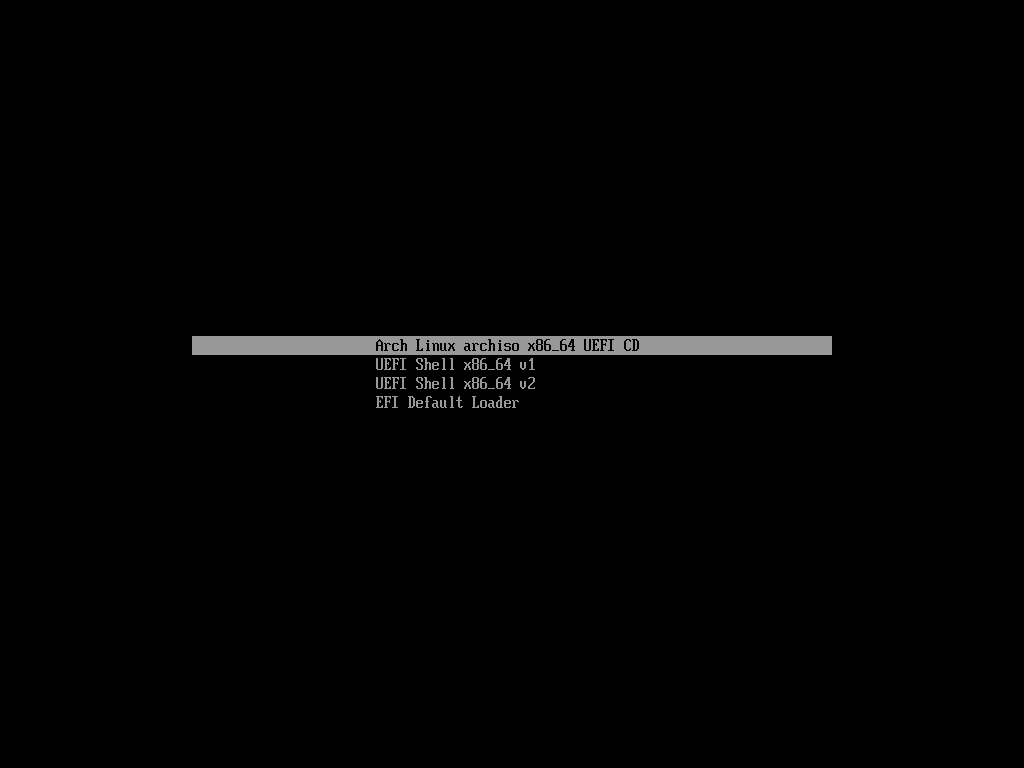
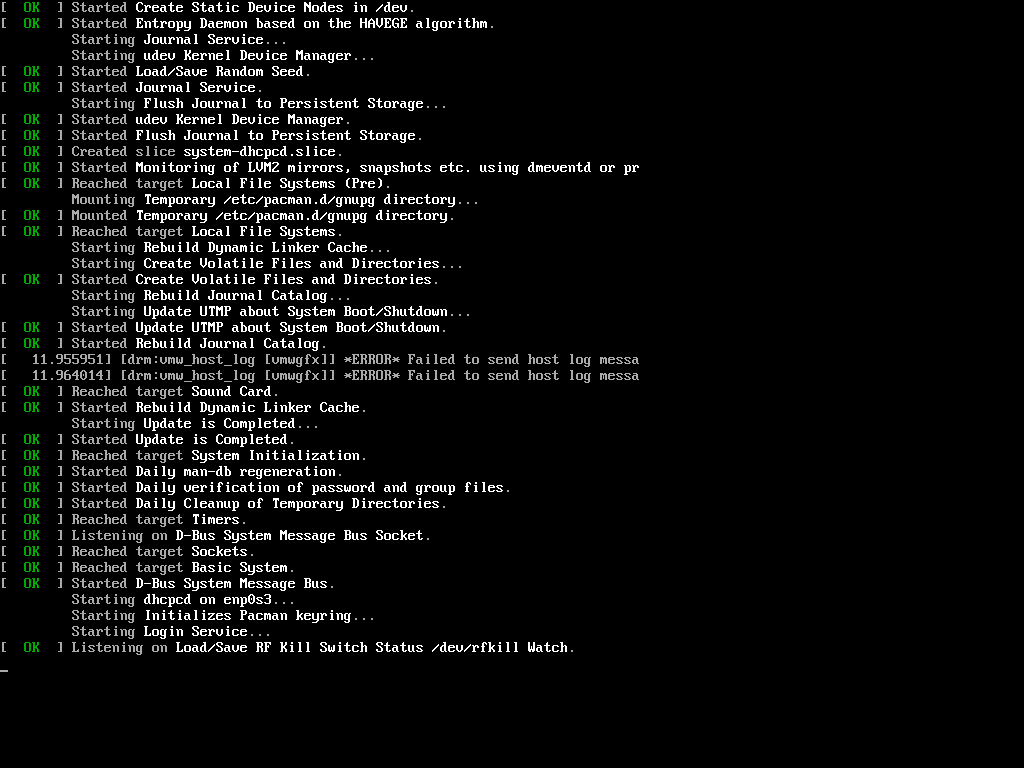
4. Após o instalador descomprimir e carregar o Kernel Linux você será automaticamente jogado para um terminal de Arch Linux Bash (TTY) com privilégios de root.
um bom passo agora é listar os seus NICs de máquina e verificar a ligação à rede da internet através da emissão dos seguintes comandos.
# ifconfig# ping -c2 google.com
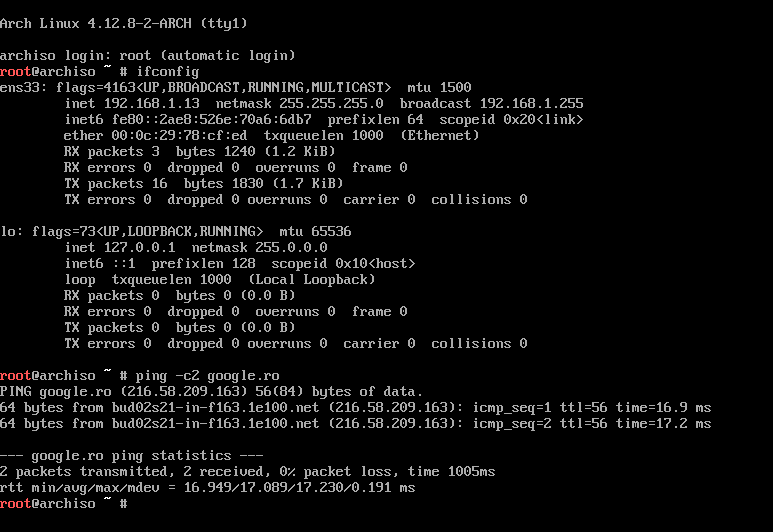
No caso de você não possuir um servidor DHCP configurado em suas instalações, para atribuir dinamicamente endereços IP aos clientes, emitir os comandos abaixo para configurar manualmente um endereço IP para o Arco de mídia ao Vivo.
substituir a interface de rede e os endereços IP em conformidade.
# ifconfig eno16777736 192.168.1.52 netmask 255.255.255.0 # route add default gw 192.168.1.1# echo "nameserver 8.8.8.8" >> /etc/resolv.conf

nesta etapa, você pode também lista o seu disco rígido de máquina emitindo os seguintes comandos.
# cat /proc/partitions# ls /dev/d*# lsblk# fdisk –l
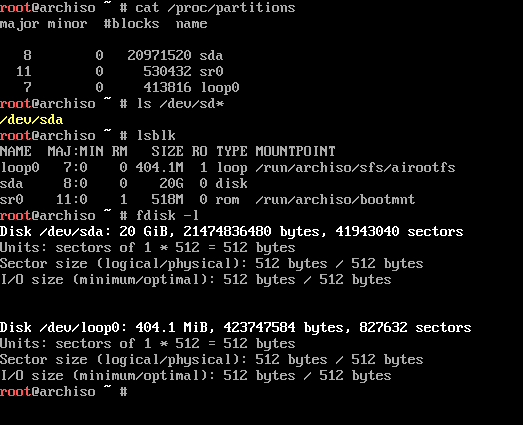
no caso da sua máquina ser uma máquina virtual, os discos rígidos podem ter outros nomes além de sdx, como xvda, vda, etc. Envie o comando abaixo para listar o disco virtual se não tiver conhecimento do esquema de nomenclatura do disco.
# ls /dev | grep '^'$*
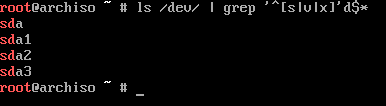
importante notar é que a Convenção de nomes para armazenamento de disco Raspberry PI normalmente é /dev/mmcblk0 e para alguns tipos de cartões RAID hardware pode ser /dev/cciss.
5. No próximo passo, começaremos a configurar as partições do disco rígido. Para esta fase, poderá executar os utilitários cfdisk, cgdisk, parted ou gdisk para efectuar uma disposição de partição de disco para um disco GPT. Recomendo vivamente a utilização do cfdisk pela sua simplicidade de Utilização.
para uma partição básica, a tabela layout usa a seguinte estrutura.
- partição do sistema EFI (
/dev/sda1) com 300M de tamanho, formatado com FAT32. - partição de Swap (
/dev/sda2) com o tamanho recomendado de 2xRAM, trocar ligado. - partição raiz (
/dev/sda3) com pelo menos 20 g de tamanho ou resto do espaço HDD, formatado ext4.
agora vamos realmente começar a criar a tabela de partições de disposição do disco, executando o comando cfdisk contra o disco rígido da máquina, seleccionar o tipo de etiqueta do GPT, depois seleccionar o espaço livre e depois carregar no novo do menu inferior, como ilustrado nas imagens abaixo.
# cfdisk /dev/sda
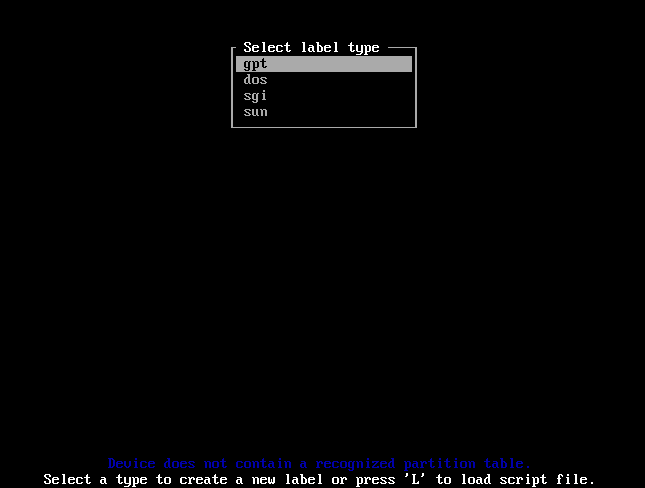
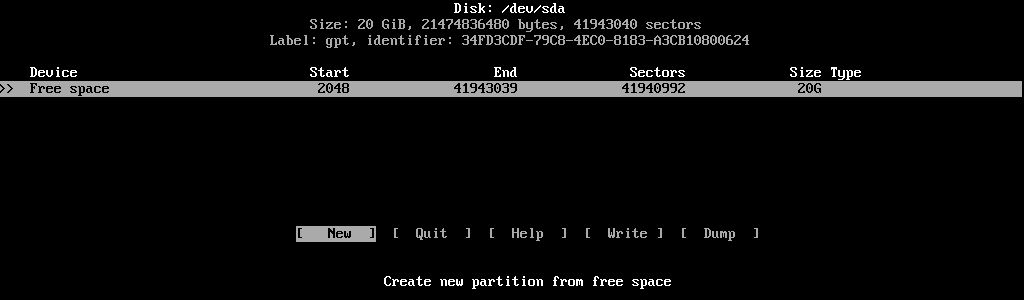
6. Escreva o tamanho da partição em MB (300M) e carregue na tecla enter, seleccione o tipo no menu inferior e escolha o tipo de partição do sistema EFI, como é mostrado nas seguintes imagens.
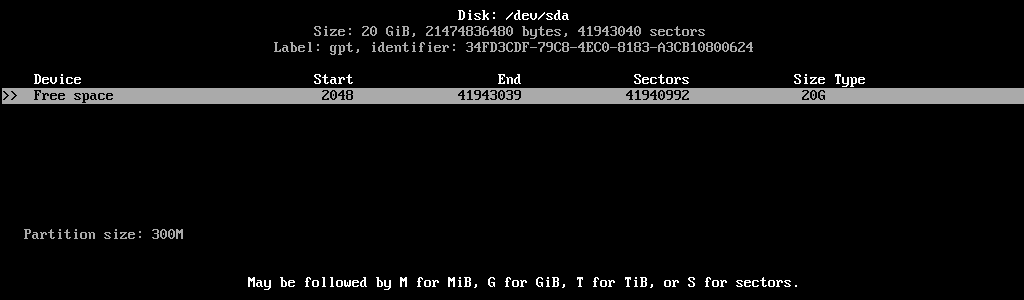
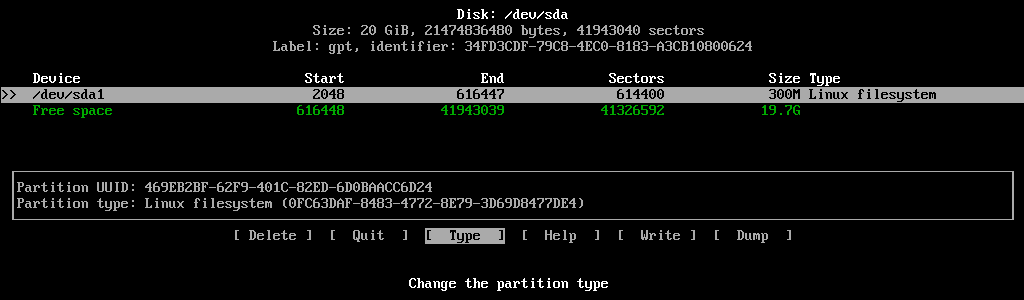
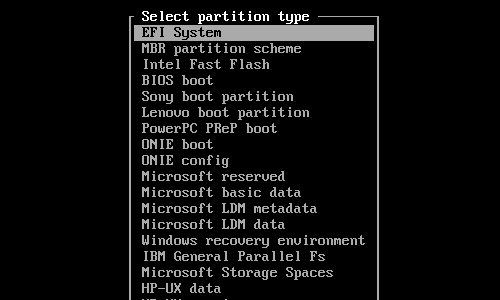
Você tiver terminado de configurar a partição do Sistema EFI.
7. Em seguida, vamos criar a partição de troca usando o mesmo procedimento. Use a tecla DOWN arrow e seleccione de novo o espaço livre restante e repita os passos acima: novo -> Tamanho da partição 2xram recomendado (você pode usar com segurança 1G) -> tipo de swap Linux.
Use as imagens abaixo como um guia para a criação da partição swap.
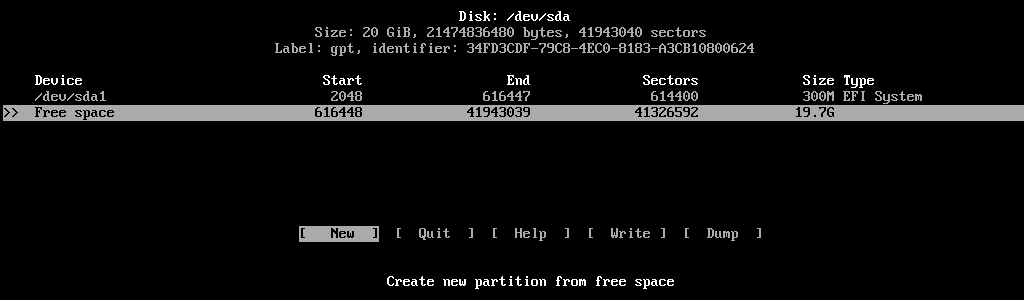
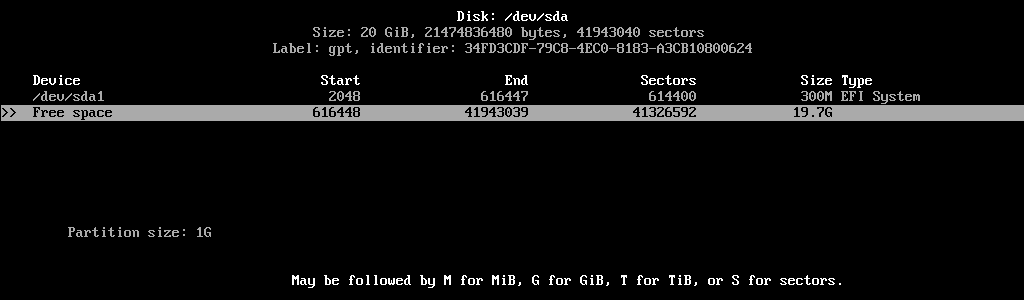
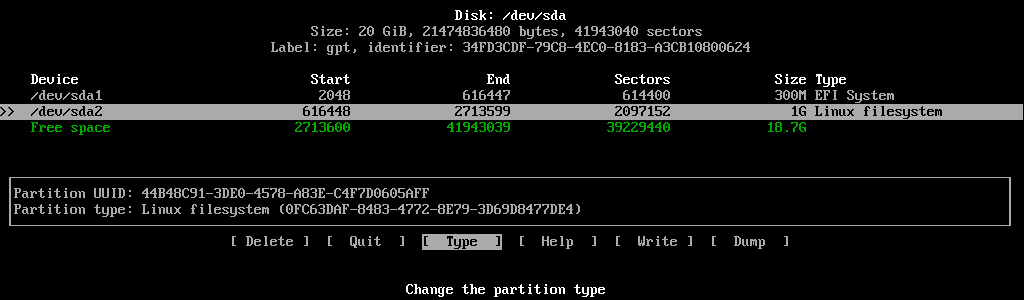
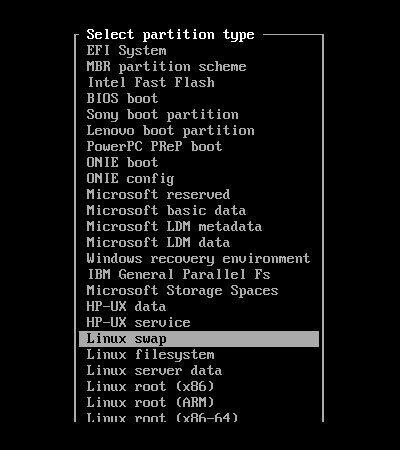
8. Finalmente, para /(root) partition use a seguinte configuração: New – > Size: rest of free space -> Type Linux filesystem.
depois de rever a tabela de partições, seleccione a opção escrever, responda com SIM para aplicar as alterações de disco e, em seguida, escreva quit para sair do utilitário cfdisk, como mostrado nas imagens abaixo.
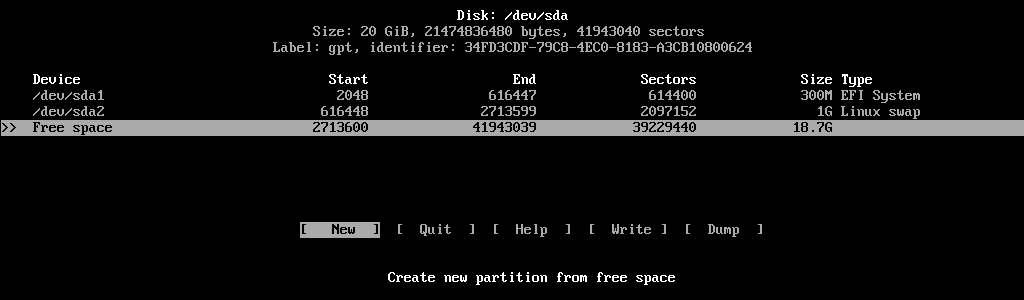
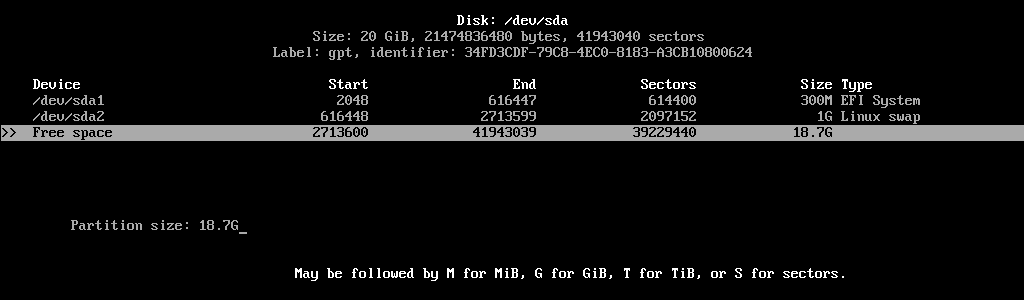
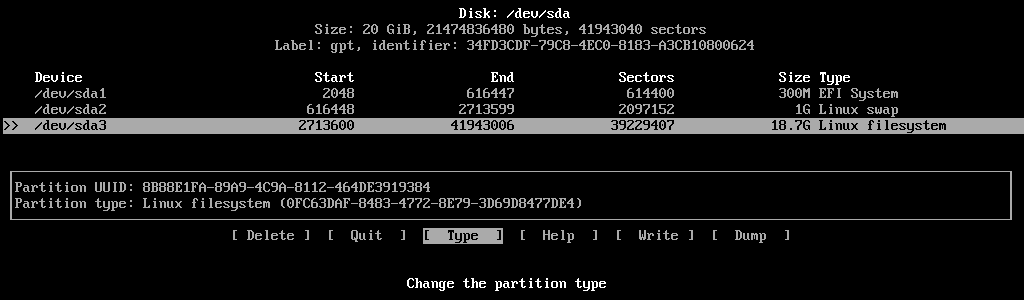
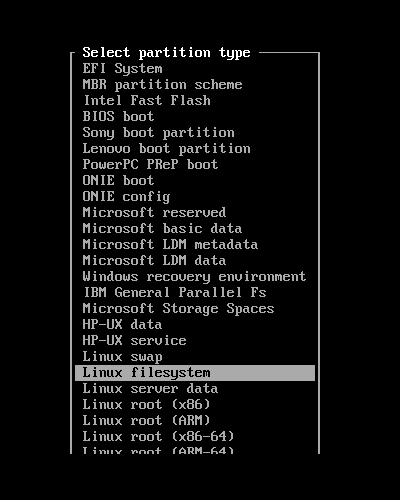

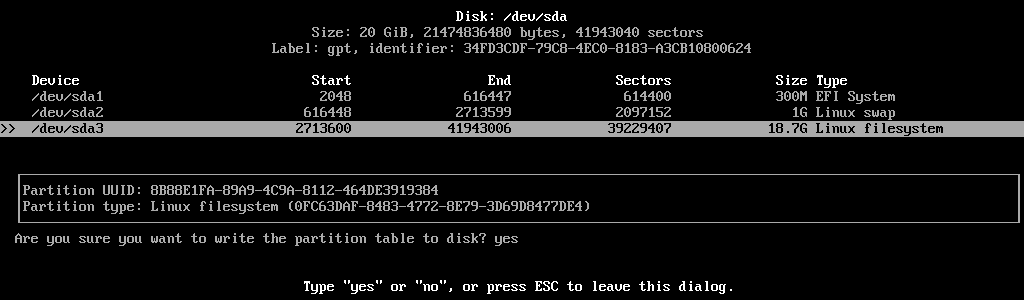
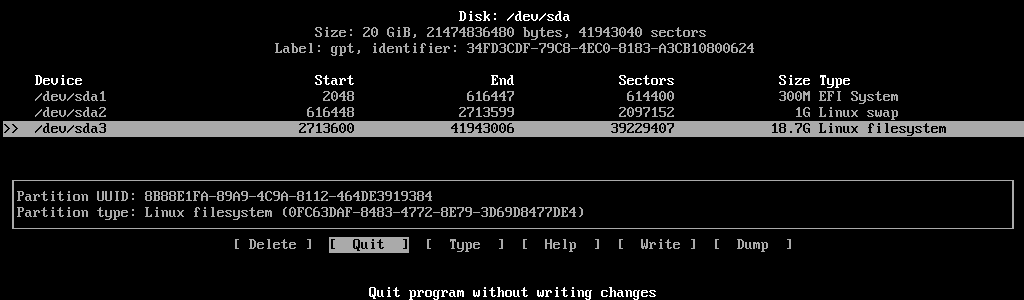
9. Por agora, a sua tabela de partições foi escrita em HDD GPT, mas nenhum sistema de arquivos ainda foi criado em cima dele. Você também pode rever o resumo da tabela de partições executando o comando fdisk.
# fdisk -l
10. Agora, é hora de formatar as partições com os sistemas de arquivos necessários. Emite os seguintes comandos para criar um sistema de ficheiros FAT32 para a partição do sistema EFI (/dev/sda), para criar o sistema de ficheiros EXT4 para a partição raiz (/dev/sda3) e criar a partição swap para o /dev/sda2.
# mkfs.fat -F32 /dev/sda1# mkfs.ext4 /dev/sda3# mkswap /dev/sda2
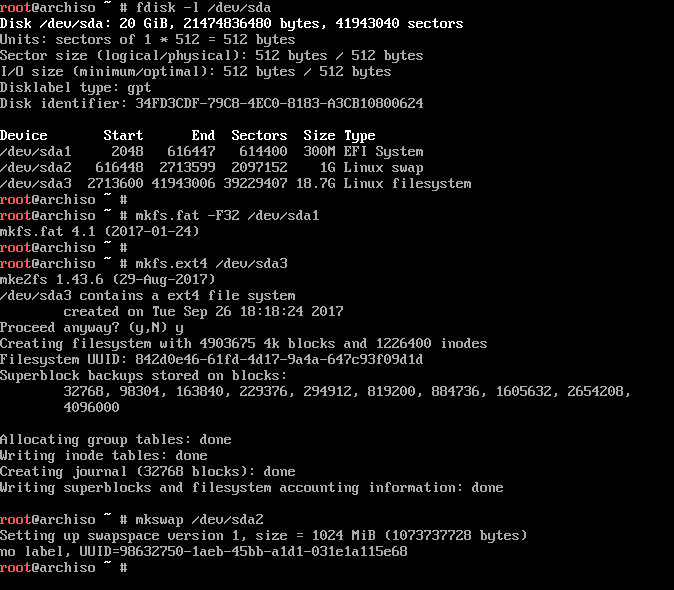
Step 2: Install Arch Linux
11. A fim de instalar o Arch Linux, a partição /(root) deve ser montada em /mnt ponto de montagem de diretórios, a fim de ser acessível. Além disso, a partição swap precisa ser inicializada. Emite os comandos abaixo para configurar este passo.
# mount /dev/sda3 /mnt# ls /mnt # swapon /dev/sda2

12. Depois que as partições foram tornadas acessíveis, é hora de executar a instalação do sistema Arch Linux. Para aumentar a velocidade de download dos pacotes de instalação, você pode editar o / etc / pacman.ficheiro d / mirrorlist e seleccione a página web espelho mais próxima (normalmente escolha a localização do seu servidor de país) no topo da lista de ficheiros espelho.
# nano /etc/pacman.d/mirrorlist
pode também activar o Suporte de Arch multi-lib para o sistema ao vivo, descomendando as seguintes linhas de /etc/pacman.ficheiro conf.
Include = /etc/pacman.d/mirrorlist

13. Em seguida, comece a instalar o Arch Linux, emitindo o seguinte comando.
# pacstrap /mnt base base-devel linux linux-firmware nano vim
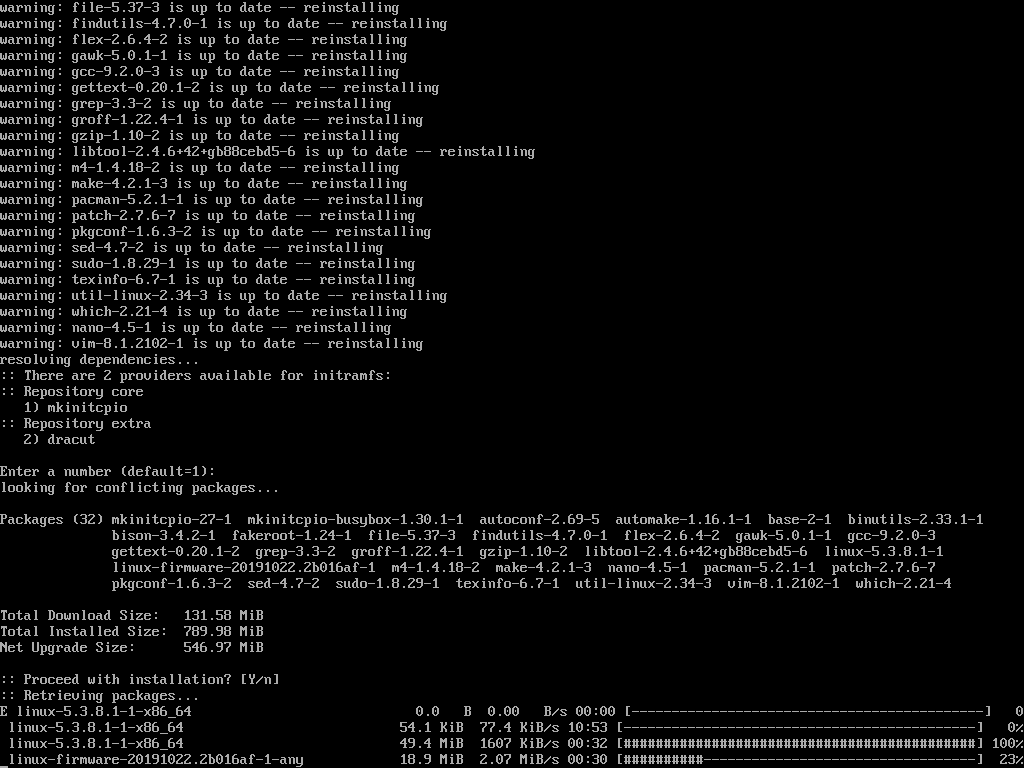
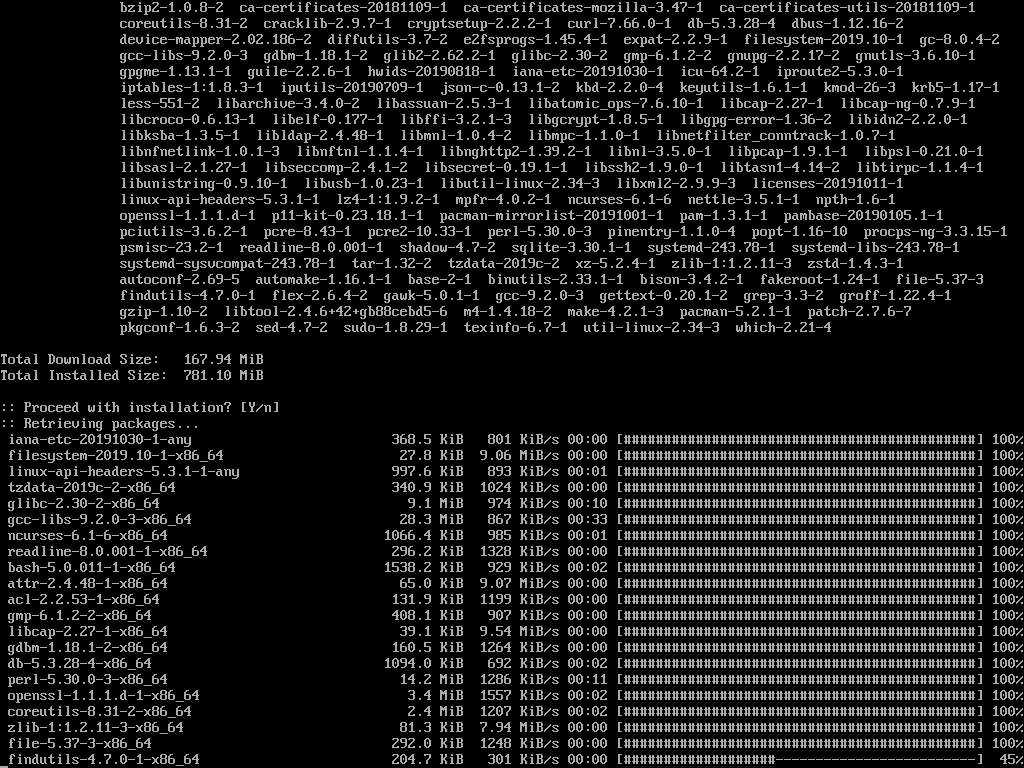
Dependendo do seu sistema de recursos e a velocidade da internet o programa de instalação pode demorar de 5 a 20 minutos para ser completado.
14. Após a instalação completa, gerar o arquivo fstab para o seu novo sistema Arch Linux, emitindo o seguinte comando.
# genfstab -U -p /mnt >> /mnt/etc/fstab
subsequentemente, inspeccione o conteúdo do ficheiro fstab executando o comando abaixo.
# cat /mnt/etc/fstab

Step 3: Configuração do sistema Arch Linux
15. A fim de configurar ainda mais o Arch Linux, você deve chroot em /mnt a localização do sistema e adicionar um nome de máquina para o seu sistema, emitindo os comandos abaixo.
# arch-chroot /mnt# echo "archbox-tecmint" > /etc/hostname
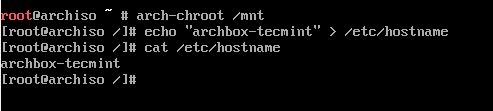
16. Em seguida, configure a linguagem do seu sistema. Escolha e descomente as suas linguagens de codificação preferidas de /etc/locale.o ficheiro gen define então a sua localização, executando os seguintes comandos.
# pacman -S nano# nano /etc/locale.gen
o local.excerto do ficheiro gen:
en_US.UTF-8 UTF-8en_US ISO-8859-1
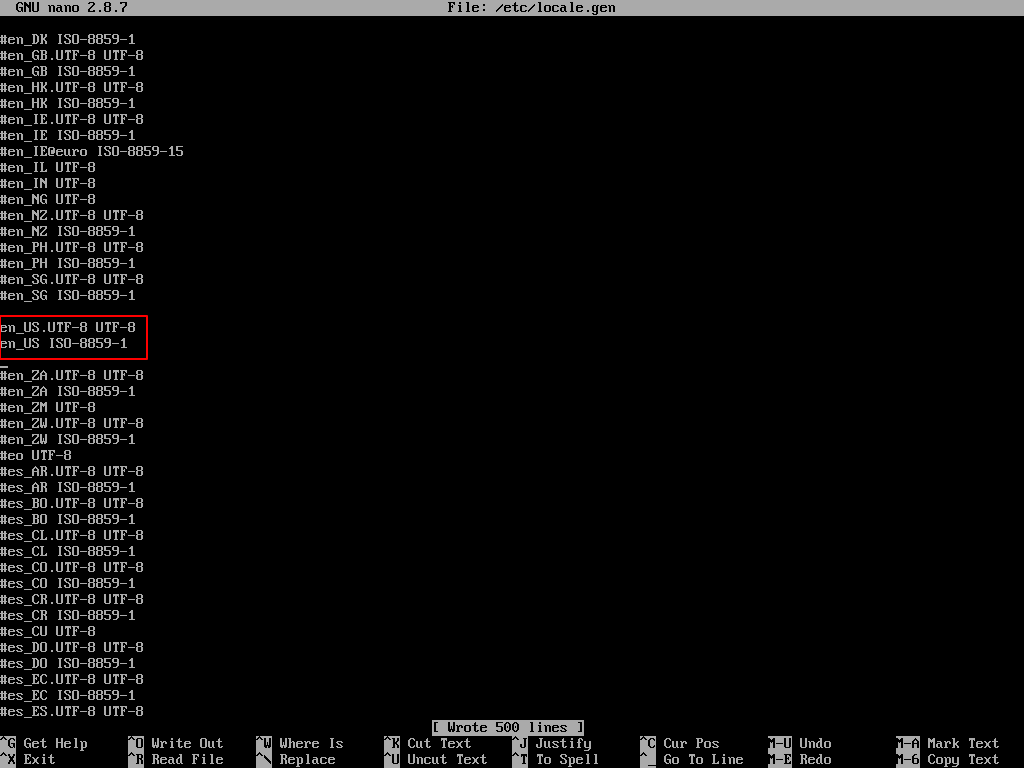
gerar a disposição da sua linguagem de Sistema.
# locale-gen# echo LANG=en_US.UTF-8 > /etc/locale.conf# export LANG=en_US.UTF-8
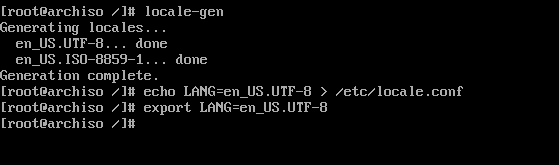
17. O próximo passo é configurar o fuso-horário do seu sistema, criando uma ligação simbólica para o seu sub-Fuso-horário (/usr/share/zoneinfo/Continent/Main_ Crity) para a localização do ficheiro /etc/localtime.
# ls /usr/share/zoneinfo/# ln -s /usr/share/zoneinfo/Aisa/Kolkata /etc/localtime
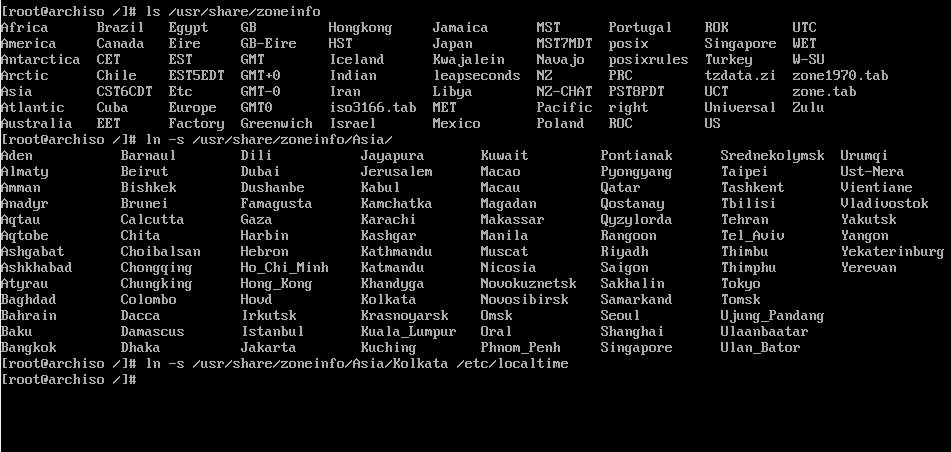
deverá também configurar o relógio de hardware para usar UTC (o relógio de hardware é normalmente definido para a hora local).
# hwclock --systohc --utc
18. Como muitas distribuições Linux famosas, o Arch Linux usa espelhos repo para diferentes locais do mundo e múltiplas arquiteturas de sistemas. Os repositórios padrão estão ativados por padrão, mas se você quiser ativar repositórios multi-lib, você deve descomentar diretivas do /etc / pacman.ficheiro conf, como mostrado no excerto abaixo.
# nano /etc/pacman.conf

19. Se quiser activar o Suporte de Ferramentas Do pacote Yaourt (usado para transferir e construir pacotes AUR) vá para o fundo do /etc/pacman.conf file e adicione as seguintes diretivas.
SigLevel = NeverServer = http://repo.archlinux.fr/$arch
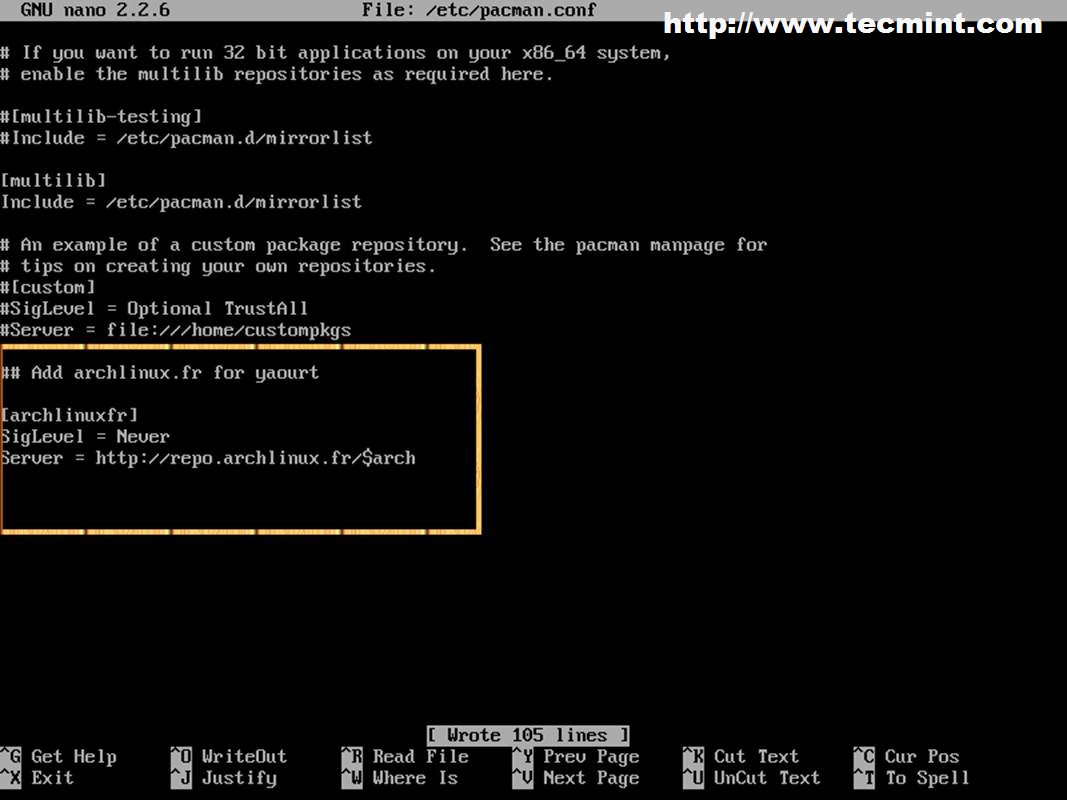
20. Após o arquivo do repositório ter sido editado, sincronizar e atualizar os espelhos e pacotes de banco de dados, executando o comando abaixo.
# pacman -Syu
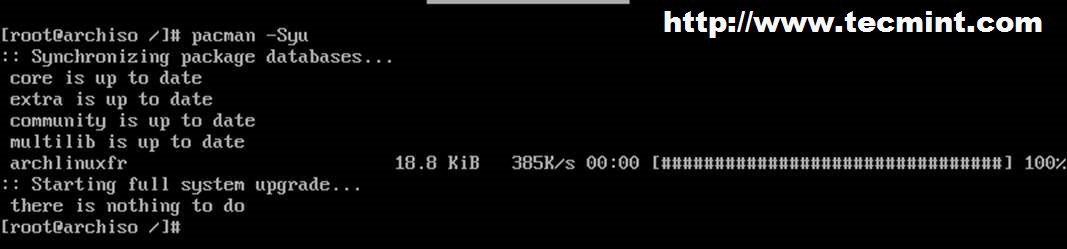
21. Em seguida, configure uma senha para a conta root e crie um novo usuário com privilégios de Sudo na caixa de arco, emitindo os comandos abaixo. Além disso, expirar a senha do usuário, a fim de forçar o novo usuário a mudar a senha no primeiro login.
# passwd# useradd -mg users -G wheel,storage,power -s /bin/bash your_new_user# passwd your_new_user# chage -d 0 your_new_user
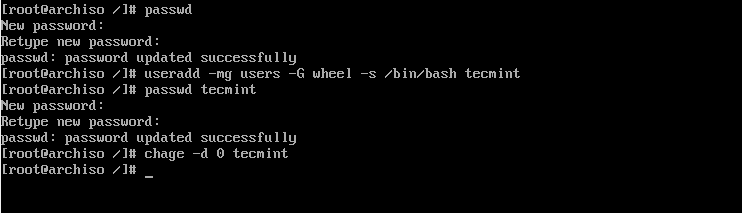
22. Depois de o novo utilizador ter sido adicionado, terá de instalar o pacote sudo e actualizar a linha do grupo wheel do ficheiro /etc/sudoers, a fim de conceder privilégios de root ao utilizador recentemente adicionado.
# pacman -S sudo# pacman -S vim# visudo
adicionar esta linha ao ficheiro/etc / sudoers:
%wheel ALL=(ALL) ALL
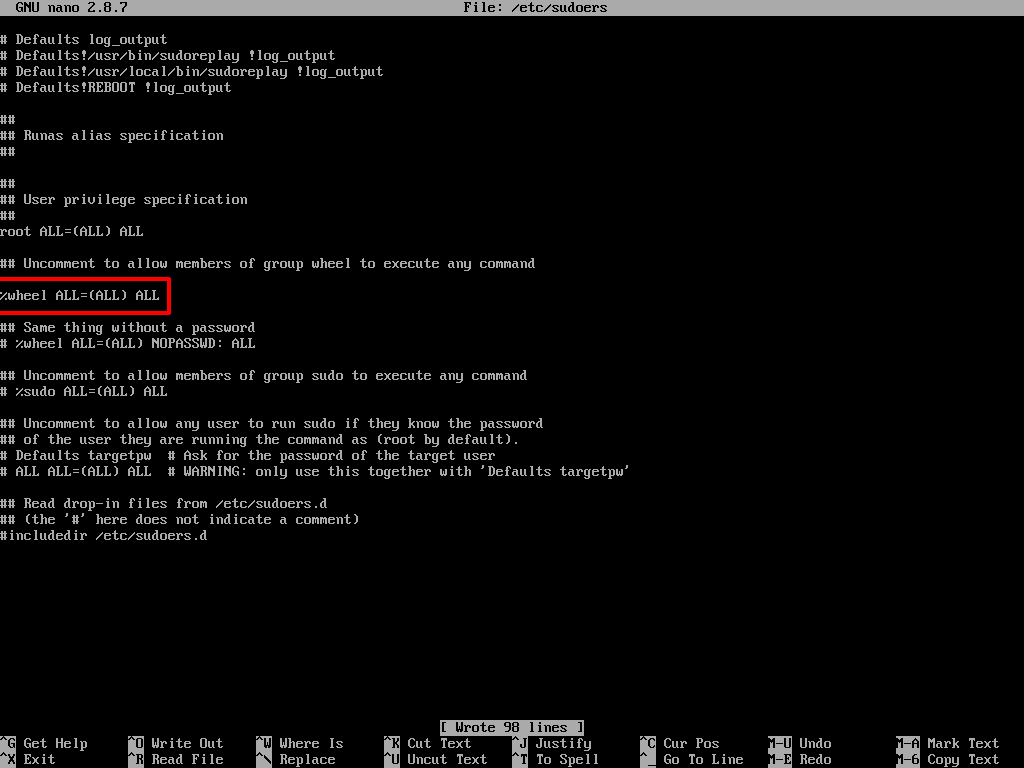
24. Na última etapa, instale o carregador de Boot para que Arch inicie após reiniciar. O carregador de boot padrão para distribuições Linux e Arch Linux também é representado pelo pacote GRUB.
para instalar o carregador de arranque GRUB nas máquinas UEFI no primeiro disco rígido e também detectar Arch Linux e configurar o ficheiro de carregador de arranque GRUB, execute os seguintes comandos, como ilustrado nas imagens a seguir.
# pacman -S grub efibootmgr dosfstools os-prober mtools# mkdir /boot/EFI# mount /dev/sda1 /boot/EFI #Mount FAT32 EFI partition # grub-install --target=x86_64-efi --bootloader-id=grub_uefi --recheck
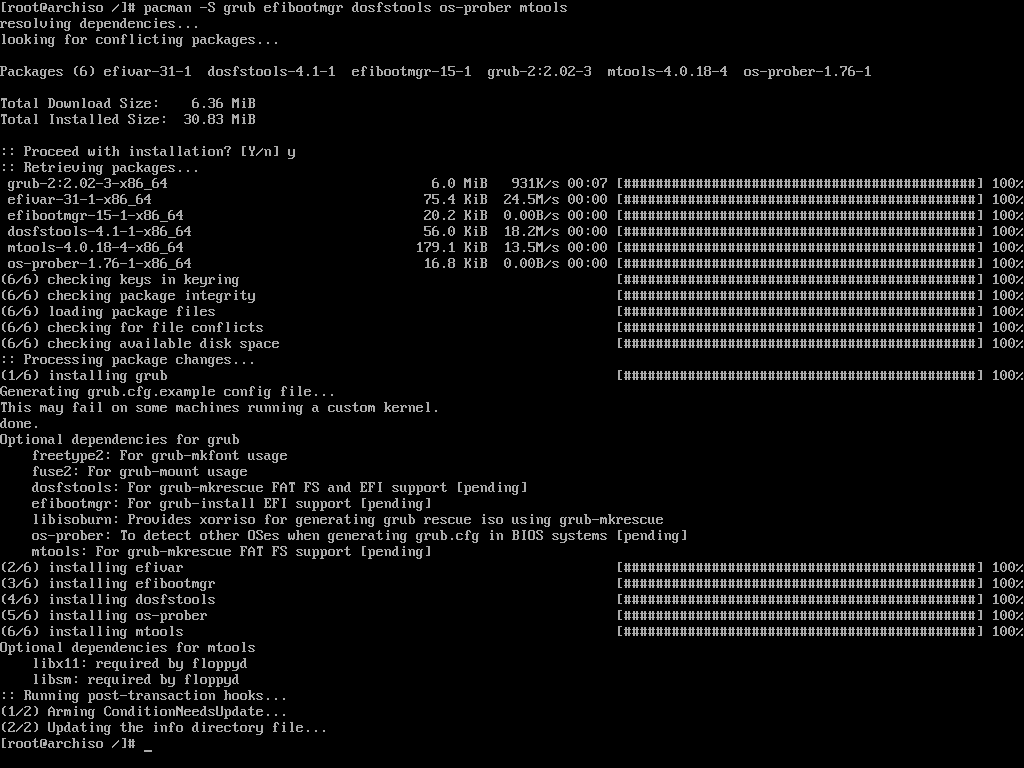

25. Finalmente, crie o arquivo de configuração do GRUB emitindo o seguinte comando.
# grub-mkconfig -o /boot/grub/grub.cfg
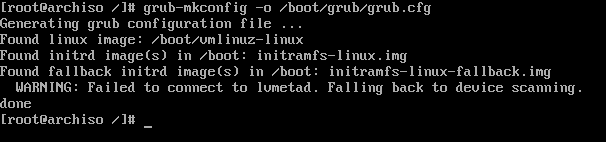
Parabéns! O Arch Linux está agora instalado e configurado para a sua caixa. Os últimos passos necessários agora são sair do ambiente chroot, desmontar as partições e reiniciar o sistema, emitindo os comandos abaixo.
# exit# umount -a# telinit 6
26. Depois de reiniciar, remova a imagem de mídia de instalação e o sistema inicializará diretamente no menu GRUB, como mostrado abaixo.
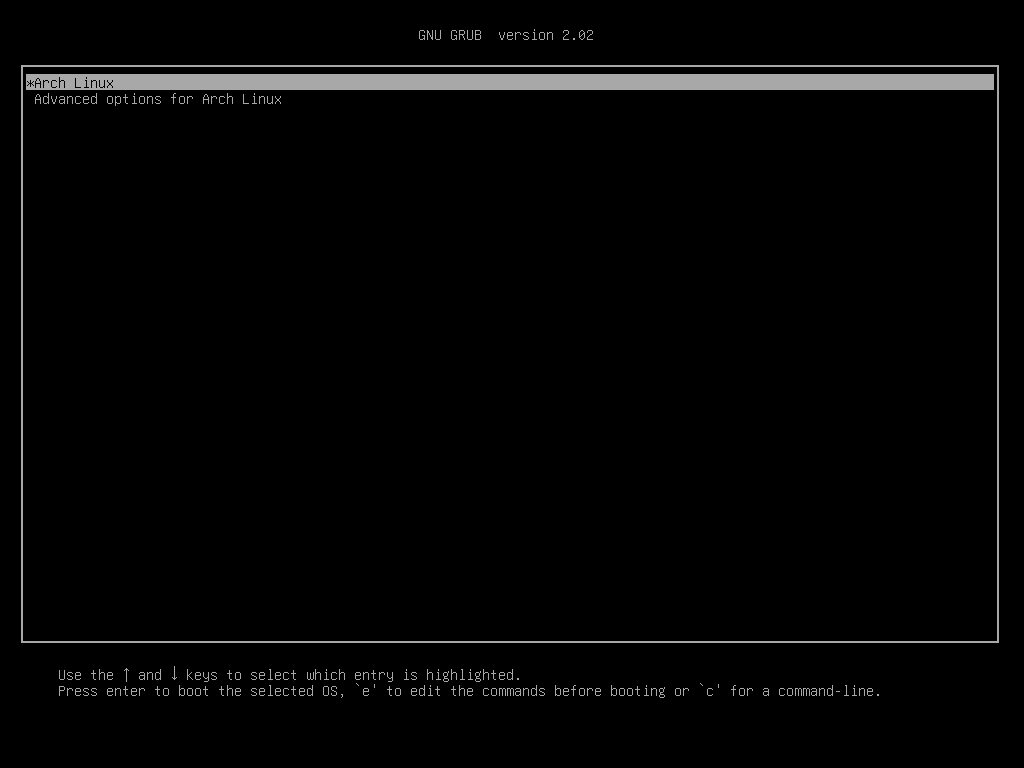
27. Quando o sistema se ligar ao Arch Linux, faça login com as credenciais configuradas para o seu utilizador durante o processo de instalação e altere a senha da conta do utilizador como mostrado abaixo.
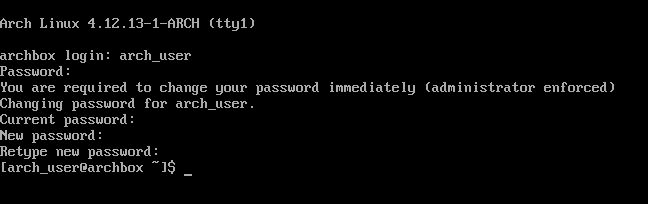
28. Você vai perder a conexão de rede de internet porque nenhum cliente DHCP está executando por padrão no sistema. A fim de superar este problema, emitir o seguinte comando com privilégios de root, a fim de iniciar e habilitar o cliente DHCP.
também, verifique se a interface de rede está pronta e tem um endereço IP alocado pelo servidor DHCP e se a conexão à internet funciona como esperado. Ping um domínio aleatório para testar a ligação à internet.
$ sudo systemctl start dhcpcd$ sudo systemctl enable dhcpcd# ip a# ping -c2 google.com
por enquanto, o sistema Arch Linux contém apenas os pacotes de software básicos necessários para gerenciar o sistema a partir da linha de Comando, sem Interface gráfica do Usuário.
devido à sua elevada portabilidade, ciclos de lançamento rolante, Compilação de pacotes fonte, controle granular sobre o software instalado e velocidade de processamento, o Arch Linux assemelha-se em muitas maneiras com o Gentoo Linux, mas não pode subir para o design arquitetônico complexo Gentoo.
no entanto, o processo de gestão de um sistema Arch Linux não é recomendado para iniciantes Linux. Os iniciantes do Linux que querem operar um sistema de Arch-like Linux devem primeiro aprender os princípios do Arch Linux instalando a distribuição do Manjaro Linux.